win10直接关机,不需要关闭正在运行的程序,怎么设置
更新时间:2024-04-07 10:50:45作者:xiaoliu
在使用Win10系统时,有时候我们可能需要快速关机,而不想关闭正在运行的程序,这时候我们可以通过设置来实现直接关机的操作。对于一些自动更新可能会干扰我们的工作的情况,我们也可以对Win10系统进行设置,让其在更新时直接关机,避免影响我们的正常使用。通过简单的设置,我们可以更加方便快捷地操作Win10系统,提高工作效率。
步骤如下:
1.首先点击开始,然后点击按钮设置
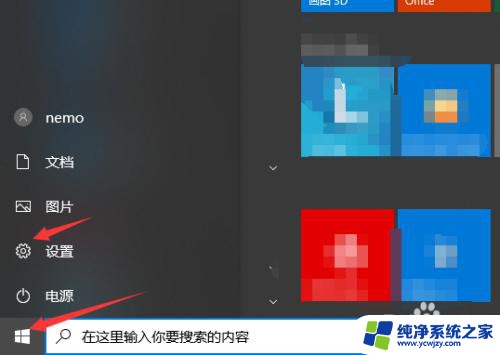
2.进入windows设置界面,点击按钮更新和安全
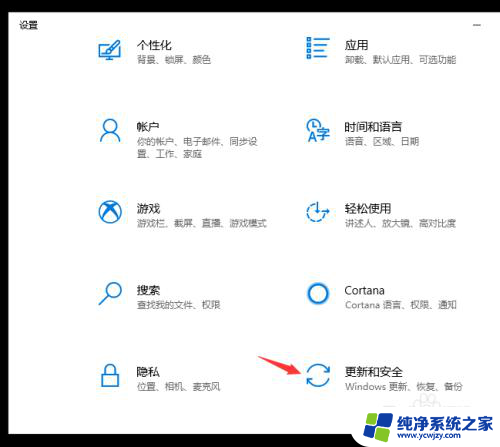
3.进入更新和安全界面,点击按钮windows更新
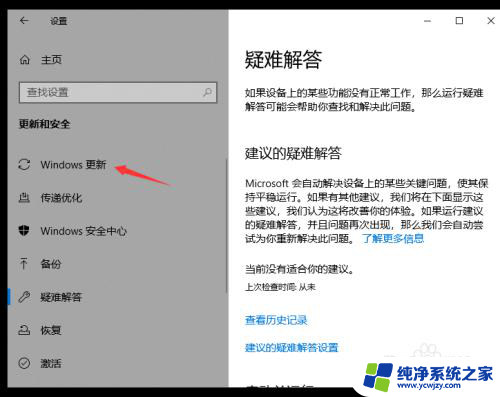
4.进入windows更新页面,点击按钮高级选项
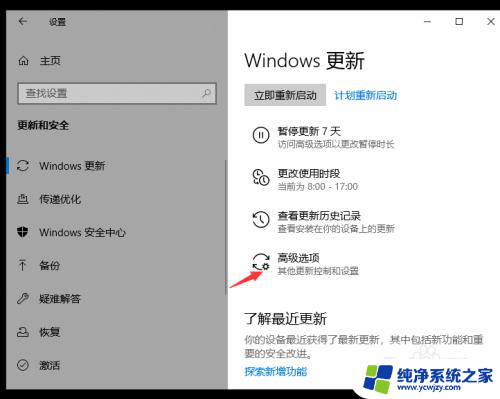
5.进入高级选项界面,找到暂停更新一项。(系统默认最多35天不更新),点击暂停截止日期,然后选择日期的最后一天,这样就能在35天内关机不需要更新了,(还是建议更新的,更新系统让你的电脑更有保障)
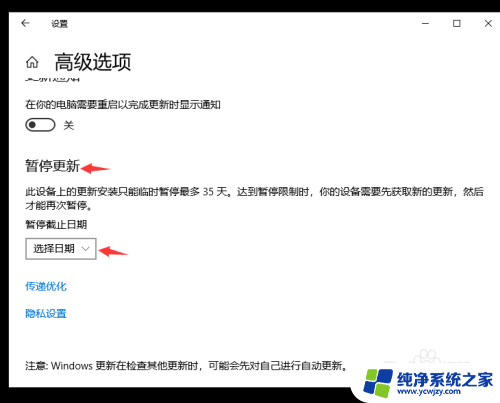
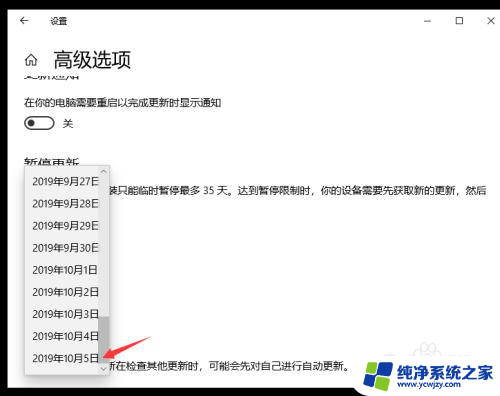
以上就是关于win10直接关机,不需要关闭正在运行的程序,怎么设置的全部内容,如果有出现相同情况的用户,可以按照小编的方法来解决。
- 上一篇: win10系统et文件怎么直接打开
- 下一篇: win10实施保护打不开
win10直接关机,不需要关闭正在运行的程序,怎么设置相关教程
- win10怎么关闭运行程序跳出弹窗
- win10关机时正在结束程序 Win10关机时如何避免弹出正在关闭的应用程序
- win10强行关闭程序 win10强制关闭程序的方法
- word遇到错误使其无法正常工作,因此需要关闭 word在win10系统中遇到问题需要关闭怎么办
- win10关闭运行 win10系统关闭软件后台运行的方法
- win10家庭版运行软件程序怎么关闭
- win10只允许运行指定程序 如何设置电脑只能运行指定程序
- win10怎么关闭开机自动开启的程序 Win10开机启动项关闭方法
- 怎样取消后台运行 Win10系统如何关闭自启动程序
- win10关机一直提示正在关机
- win10没有文本文档
- windows不能搜索
- 微软正版激活码可以激活几次
- 电脑上宽带连接在哪里
- win10怎么修改时间
- 搜一下录音机
win10系统教程推荐
win10系统推荐